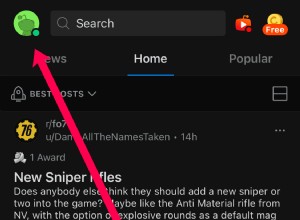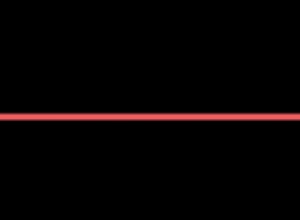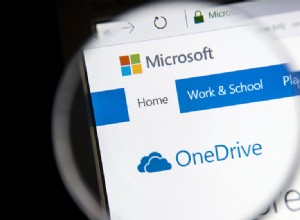عندما تستخدم جهازًا ذكيًا مثل Apple Watch ، فإن عمر البطارية يمثل مصدر قلق كبير. بينما تدعي شركة Apple أن أحدث إصداراتها يمكن أن تستمر لمدة 18 ساعة بعد الشحن طوال الليل ، يشكو بعض المستخدمين من مشكلات استنزاف البطارية. إذا كنت تواجه أيضًا مشكلات مماثلة ، فإليك بعض النصائح والحيل لتحسين عمر بطارية Apple Watch.
- ضبط سطوع الشاشة
- أوقف تشغيل الإشعارات غير الضرورية
- استخدام وضع احتياطي الطاقة
- قم بإلغاء إقران Apple Watch بجهاز iPhone وإقرانها
- أعد ضبط ساعتك على إعدادات المصنع
- قم بتحديث watchOS إلى أحدث إصدار
- نصائح متنوعة لإطالة عمر بطارية Apple Watch
1. ضبط سطوع الشاشة
إذا كنت مستخدمًا متعطشًا للهواتف أو أجهزة الكمبيوتر المحمولة أو مثل هذه الأجهزة ، فإن هذا الجهاز يعد موفرًا واضحًا للبطارية. يتناسب سطوع الشاشة عكسياً مع عمر البطارية. وبالتالي ، قد يكون ضبط سطوع شاشة Apple Watch أمرًا بالغ الأهمية لتحسين عمر بطارية Apple Watch 5.
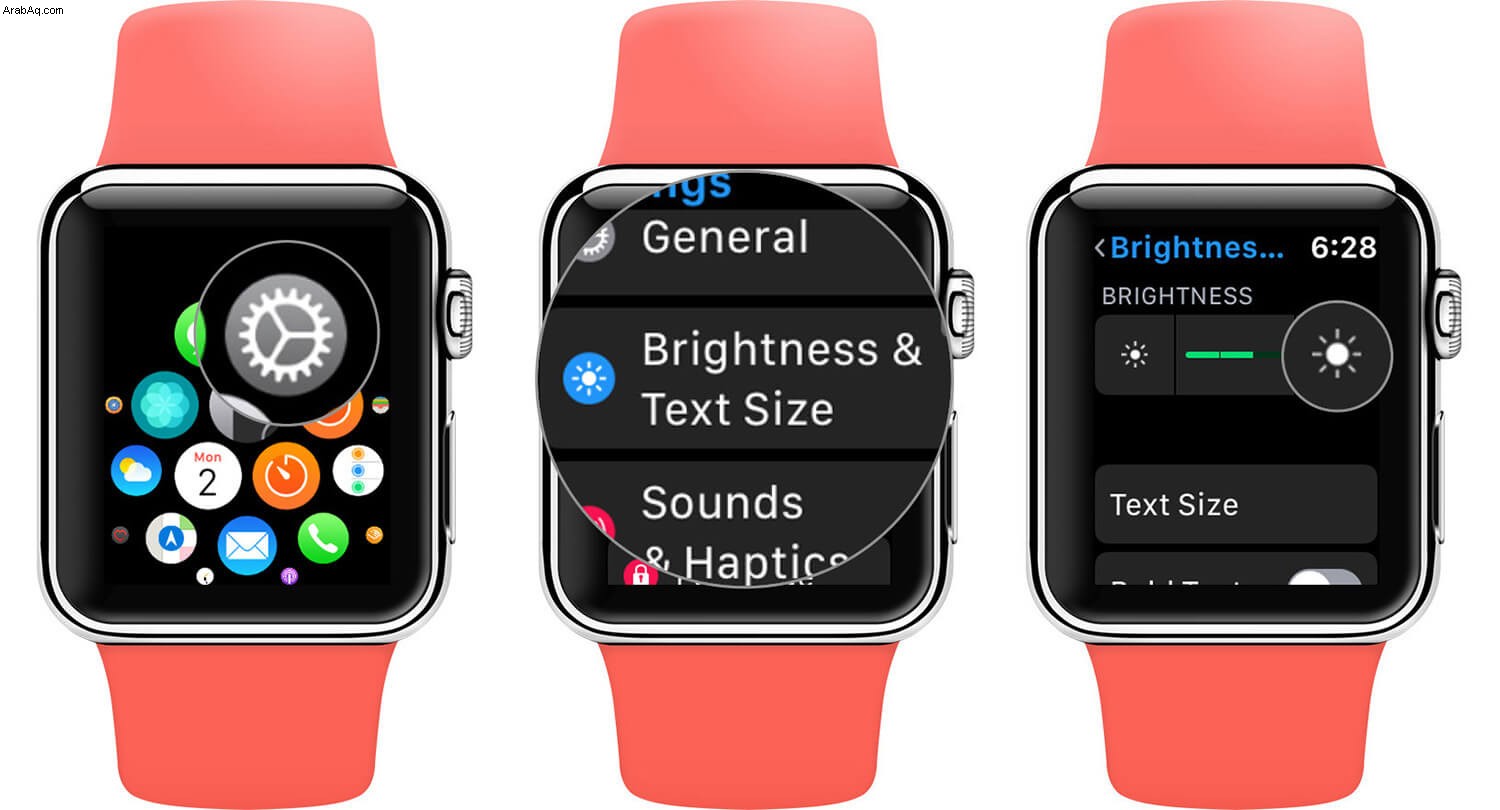
علاوة على ذلك ، بالنظر إلى شاشة AMOLED من Apple Watch ، يتم فقد نسبة معينة من البطارية ، مما يحافظ على حيوية الشاشة. عندما يستخدم وجه الساعة الكثير من الألوان الزاهية مثل Activity Face أو Mickey Mouse ، فيمكنهما استنزاف البطارية بشكل أسرع.
إنه لأمر جيد أن تسمح لك watchOS بتغيير وجه ساعتك الحالي بخيار تمرير سهل. لذلك احتفظ بواجهة ساعة باللونين الأسود والرمادي في متناول يدك للأيام التي تريد أن تدوم فيها البطارية.
2. قم بإيقاف تشغيل الإشعارات غير الضرورية
في حين أن الإشعارات مفيدة جدًا لك ، إلا أنها قد تكون موضع خلاف على ساعتك. نظرًا لأنه لا يكتفي فقط بتنشيط الشاشة أو تنبيهها ، فإنه يستخدم أيضًا أجهزة راديو Bluetooth و Wi-Fi بانتظام للتحقق من وجود تحديثات. لإطالة عمر بطارية Apple Watch ، اختر التطبيقات التي يمكنها تلقي الإشعارات بحكمة ، وأوقف تشغيل الإشعارات لبقية التطبيقات.
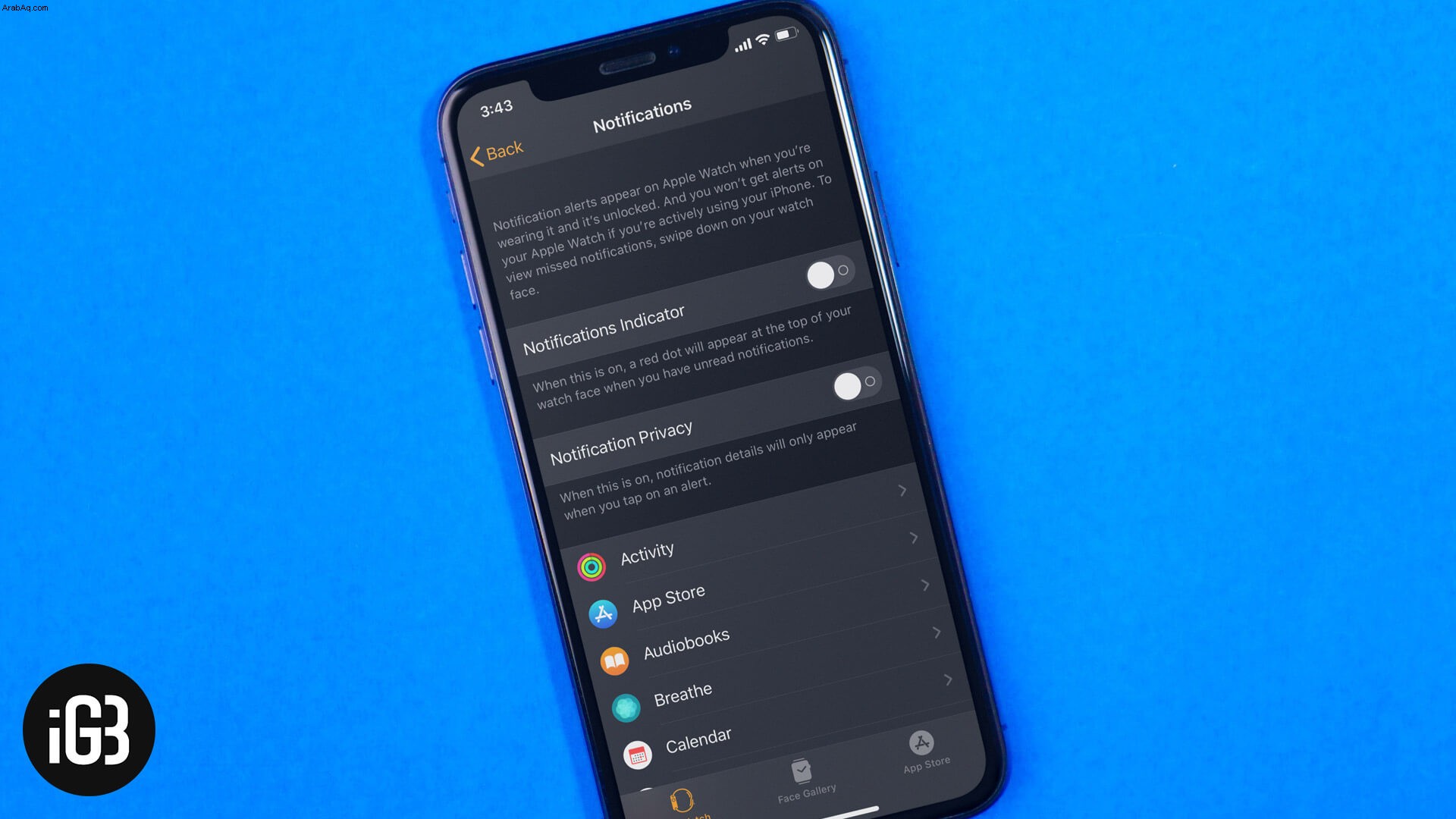 علاوة على ذلك ، التطبيقات التي تنعكس على ساعتك ولا تحتاج بالضرورة إلى إشعار مزدوج ، سواء على ساعتك أو iPhone ، يجب إيقاف تشغيله. على سبيل المثال ، لقد أوقفت عن قصد إشعارات Uber و YouTube لساعة Apple Watch ؛ مجرد إشعار على هاتفي يكفي لهذه التطبيقات.
علاوة على ذلك ، التطبيقات التي تنعكس على ساعتك ولا تحتاج بالضرورة إلى إشعار مزدوج ، سواء على ساعتك أو iPhone ، يجب إيقاف تشغيله. على سبيل المثال ، لقد أوقفت عن قصد إشعارات Uber و YouTube لساعة Apple Watch ؛ مجرد إشعار على هاتفي يكفي لهذه التطبيقات.
أثناء تواجدنا في موضوع التطبيقات والإشعارات ، من الحكمة أن نفهم أن التطبيقات غير المستخدمة لا تستغل فقط الذاكرة ولكن عمر البطارية أيضًا. لذا ، قم بإزالة التطبيقات غير المستخدمة من Apple Watch أو توقف عن نسخها ، بشكل أساسي إذا كان التطبيق يستخدم اتصالاً بالإنترنت أو نظام تحديد المواقع العالمي (GPS) في الخلفية.
3. استخدم وضع احتياطي الطاقة

كما يوحي الاسم ، فإن وضع Power Reserve يقلل من استهلاك الطاقة عن طريق إيقاف تشغيل جميع الميزات باستثناء الوقت. نعم!! تعمل الميزة على تحويل ساعتك الذكية إلى ساعة عادية. عندما لا تستخدم ساعتك ، قم بتنشيط وضع Power Reserve لحفظ وإطالة عمر بطارية Apple Watch ، خاصة عندما تريد أن تدوم طوال اليوم أو أكثر.
4. قم بإلغاء إقران Apple Watch بجهاز iPhone وإقرانها
قد تبدو هذه فكرة غير معتادة لإصلاح مشكلة استنزاف بطارية Apple Watch. لكن عملية إلغاء الاقتران وإعادة الاقتران البسيطة يمكن أن تقتل العمليات المارقة وتصلح الأجزاء السيئة ، وتحل المشكلة في خطوات قليلة فقط. لإلغاء إقران Apple Watch ، افتح تطبيق Watch → علامة تبويب My Watch → i → Unpair Apple Watch .
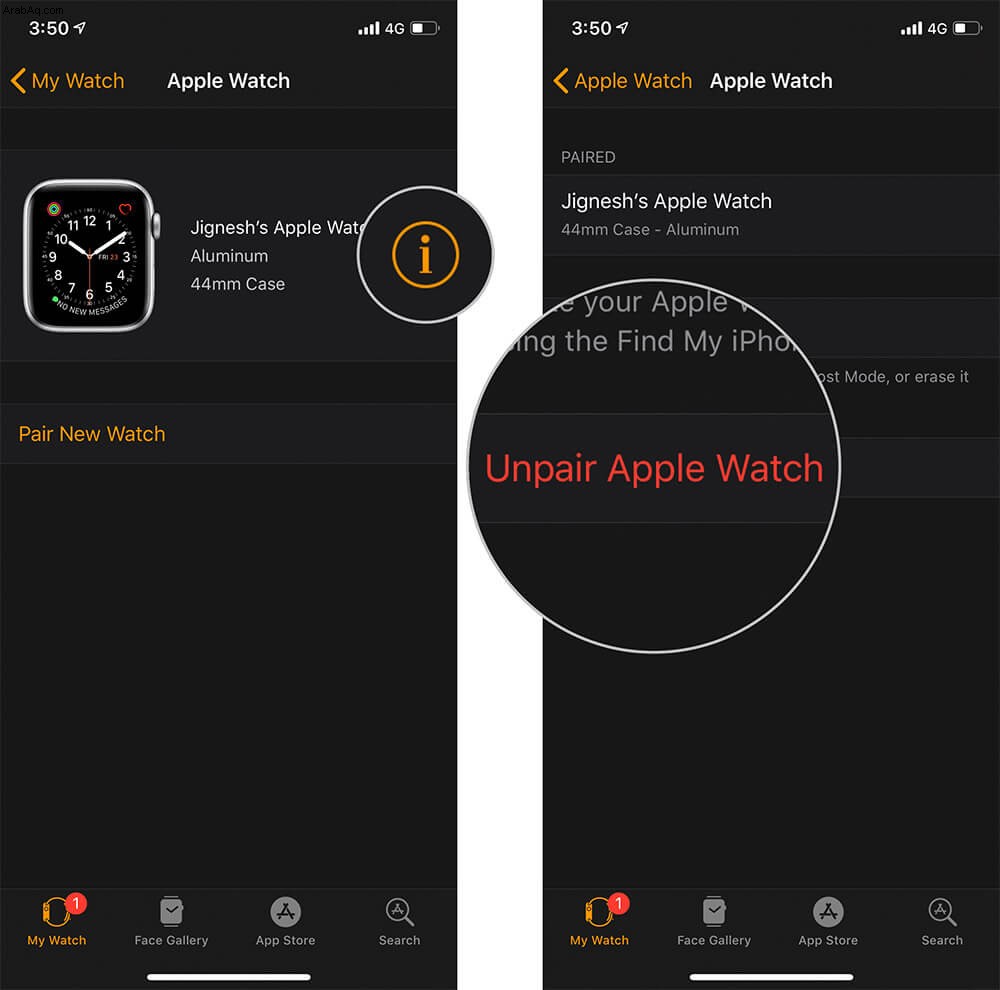
يُنصح بإعادة تشغيل Apple Watch و iPhone قبل الاقتران لمسح ذاكرات التخزين المؤقت. قم بإقران الأجهزة مرة أخرى ؛ ستتم إعادة مزامنة بياناتك ، ومن المحتمل أن يتم حل مشكلة البطارية الضعيفة.
5. إعادة ضبط المصنع لساعتك
ربما يكون السبب وراء انخفاض عمر البطارية للساعات هو إعداد نظام لا يمكن تعقبه ولا يمكن حله إلا من خلال إعادة تعيين كاملة. لن تؤدي إعادة تعيين ساعتك إلى إعدادات المصنع إلى تعطيل قفل التنشيط ولا إنشاء نسخة احتياطية تلقائية. على الرغم من أنه يمكنك استرداد معظم البيانات من iPhone أو iCloud لاحقًا.
افتح الإعدادات التطبيق على ساعتك وانتقل إلى عام ← إعادة تعيين ← مسح كل المحتويات والإعدادات.

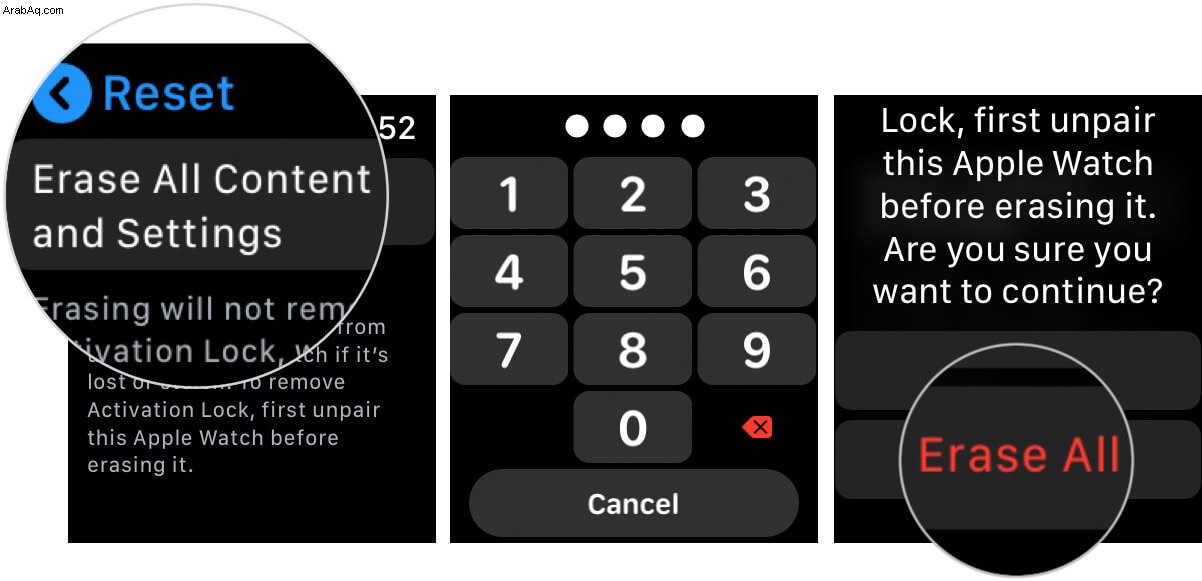
تحقق من منشوراتنا للحصول على دروس مفصلة. بمجرد الانتهاء من إعادة التعيين ، قم بتوصيل الجهاز بجهاز iPhone الخاص بك كجهاز جديد ولا تقم باستعادة النسخة الاحتياطية حتى الآن. امنحها بضعة أيام ثم قم بمزامنة كلا الجهازين معًا.
6. تحديث watchOS
في بعض الأحيان ، قد تكون الترقية البسيطة هي الحل لمشكلاتك المتعلقة بالبطارية. لدى Apple آذان رائعة ، وعندما تسمع عن مشكلة أو خطأ ، فإنها تصدر تصحيحًا لها في الإصدار التالي من تحديث البرنامج. للتحقق من توفر تحديث على Apple Watch ، انتقل إلى الإعدادات ← عام ← تحديث البرنامج.
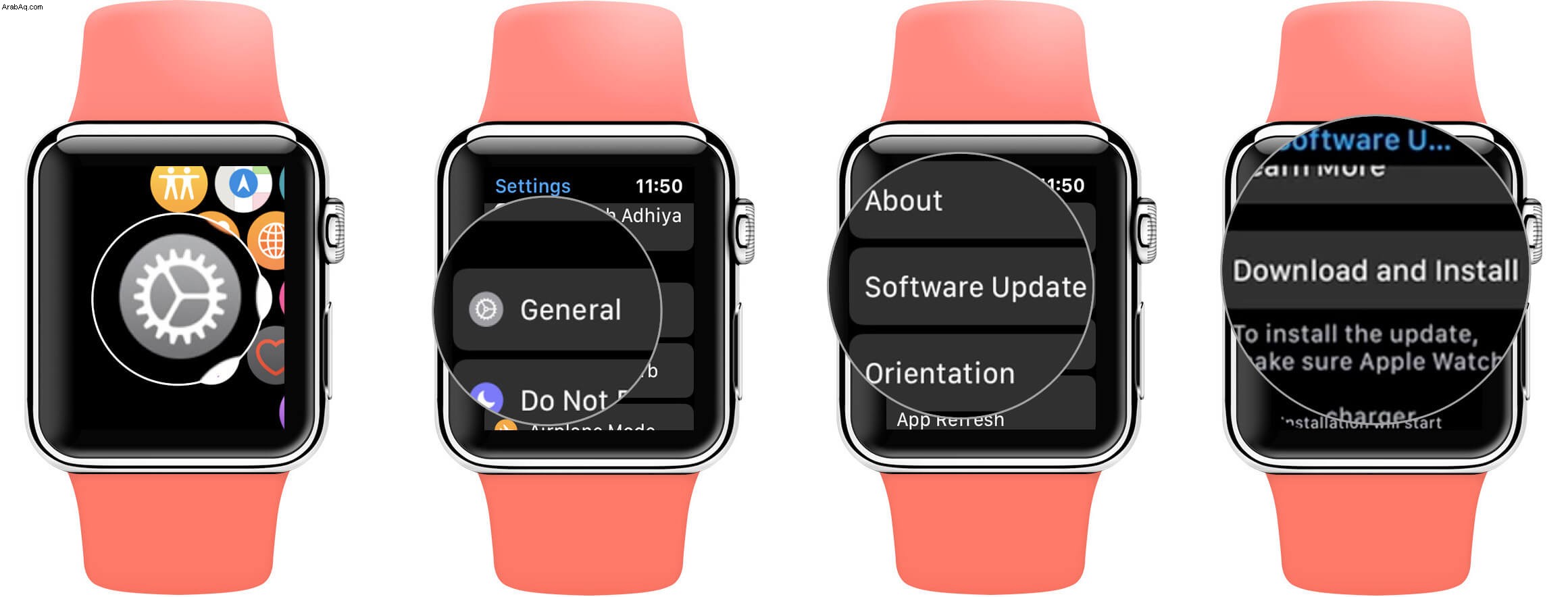
يمكنك أيضًا التحقق من توفر التحديث على جهاز iPhone المقترن ، انتقل إلى Watch app → General → Software Update.
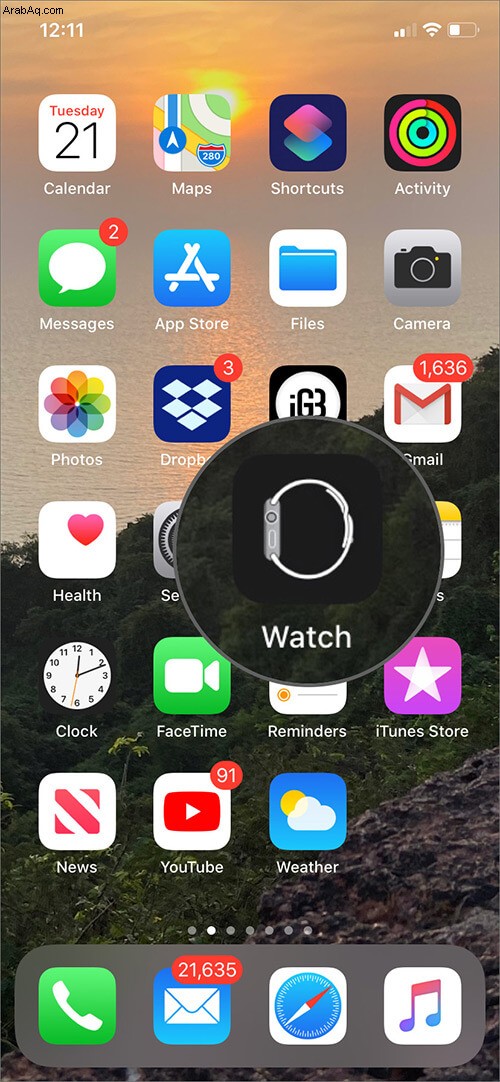
في حالة توفر تحديث ، قم بتنزيل التحديث الجديد ؛ هذا من شأنه ، في معظم الاحتمالات ، إصلاح مشاكل البطارية. قد يكون الأمر كذلك أن المشكلة استمرت فورًا بعد التحديث ، امنح التحديث يومًا أو يومين للاستقرار ، بمجرد اكتمال عملية الخلفية مثل الاستعادة وإعادة التنزيل. في حالة استمرار عدم وصول البطارية إلى المستوى المطلوب ، جرب هذه الحلول.
كما ذكرنا سابقًا ، تحاول Apple تصحيح أي مشكلة يواجهها المستخدمون من خلال البناء على التحديثات الحالية. كل ما عليك فعله هو مراقبة هذه الإصدارات (تابعنا أو قم بتنزيل تطبيق iOS الخاص بنا للحصول على التحديثات) وقم بالتنزيل بمجرد توفرها.
وفي الوقت نفسه ، هناك بعض النصائح والحيل التي يمكنك استخدامها لحل مشكلة استنزاف البطارية المفاجئ على Apple Watch والتأكد من بقاء البطارية قيد التشغيل طوال اليوم.
7. نصائح متنوعة لإطالة عمر بطارية Apple Watch
ماذا تفعل عندما يكون جهاز iPhone الخاص بك به بطارية منخفضة ، وتريد أن يستمر لبضع ساعات أخرى؟ حسنًا ، نرفض العديد من الميزات ، حتى تتمكن البطارية من البقاء على قيد الحياة على الرغم من الاستخدام. نفس الشيء هو الحال مع Apple Watch أيضًا. إليك بعض الميزات التي يمكنك رفضها لتوفير بعض العصير:
- إيقاف تشغيل العرض دائمًا: بينما تدعي Apple أن شاشة Always-On لا تؤثر بشكل كبير على البطارية ، يمكننا إيقاف تشغيلها لتوفير حتى هذا الجزء الصغير
- إيقاف تشغيل "مراقبة الضوضاء": في معركة البطارية مقابل الميزات ، يجب تعطيل مراقبة الضوضاء حتى يتم حل مشكلة البطارية
- وقف معدل ضربات القلب ومراقبة اللياقة البدنية: تم تخصيص جزء كبير من بطارية Apple Watch لتتبع معدل ضربات القلب واللياقة البدنية. وبالتالي في ظل الحاجة الماسة ، تحتاج إلى اتخاذ بعض الخيارات الصعبة
- تقليل فحص تخطيط القلب ومعدل ضربات القلب: بينما يتم دمج الميزات لراحتك ، ما لم تكن هناك مشكلة صحية ، فإن التحقق منها في كثير من الأحيان ليس ضروريًا
- التمرين في وضع توفير الطاقة: كما ذكرنا سابقًا ، يمكن أن يؤدي تتبع التدريبات إلى استنزاف البطارية بشكل أسرع. وهذا هو سبب قيام Apple بتضمين وضع توفير الطاقة بذكاء ، خاصةً في التدريبات
- تذكير بإيقاف النشاط مؤقتًا: نعمة تذكرنا بصحتنا ، ولكن مع استمرار تنسيق هذا المنشور ، سيتعين علينا تعطيل تذكير النشاط مؤقتًا لتوفير بعض العصير
- تقليل الرسوم المتحركة :يؤدي تشغيل Reduce Motion إلى تقليل الرسوم المتحركة وتغيير الحجم التلقائي لواجهة مستخدم Apple Watch على الشاشة الرئيسية. وهذا بالتأكيد يؤثر على استخدام البطارية ، لذا فأنت تعرف ما يجب فعله
- ضبط التنبيهات اللمسية: على الرغم من أنني أحب النقر اللطيف على معصمي ، إلا أن الحفاظ على الساعة على قيد الحياة هو الأسبقية. وبالتالي ، فإن تعديله لضبطه على إعدادات أقل قد يكون خيارًا
- الحد من استخدام المضاعفات: تواجه المضاعفات الموجودة على ساعتك يدنا الجميلة ، ولكن عندما تكون في حالة أزمة بطارية ، فإن التبديل إلى واجهة ساعة أبسط بدون العديد من التعقيدات وحيوية أقل يعد اختراقًا رائعًا لتوفير طاقة البطارية
- تقييد الاستماع إلى الموسيقى والأنشطة الأخرى: عدم التفكير؛ إذا كانت بطارية هاتفك منخفضة ، فأنت لا تلعب ألعابًا شاقة ، أليس كذلك؟ حسنًا ، وفقًا لشروط مماثلة ، فإنك تحد من استخدام تطبيقات Apple Watch الخاصة بك مثل الموسيقى أو البودكاست أو الألعاب
أعلم أنه من الصعب مقاومة كل الميزات الجميلة لـ Apple Watch لتوفير البطارية. لكن ليس من المفترض أن توقف جميع الميزات في وقت واحد. هذه هي الخيارات ، اختر ما يناسبك أكثر. على سبيل المثال ، قم بالتمرين في وضع الطاقة ، حتى تتمكن من الاستماع إلى المزيد من الموسيقى أو العكس.
ثم مرة أخرى ، كل هذا مؤقت فقط ، بينما تنفد بطارية Apple Watch. بمجرد أن تقوم بشحنها جيدًا ويتم فرز مشكلة الاستنزاف المفاجئ ، يمكنك استخدام كل هذه الميزات والمزيد من Apple Watch دون تفكير ثانٍ. ما أحبه حقًا في هذه البدائل هو أنها قابلة للعكس. بفضل ميزات نظام watchOS الذكية ، يمكنني بدء أو إيقاف ميزة لمجرد نزوة ، بخطوات قليلة فقط. لذلك لا تقلق كثيرًا بشأن البطارية ، فقط قم بإدارة ميزات ساعتك بذكاء.
قد تتمتع ساعتك بعمر بطارية طويل ومستمر!
لقد منحتنا التطورات في أجهزتنا حرية غير محدودة لتحقيق نجاح وسعادة غير مسبوقين. ومع ذلك ، كل هذا يأتي بسعر ، وهذا يشمل مخاوف بشأن نسبة البطارية. مشكلة يمكن حلها بسهولة إذا كنت تستخدم أجهزتك على النحو الأمثل. بدءًا من استخدام بنك طاقة محمول إلى خيارات متنوعة لتوفير الطاقة.
هل تواجه مشكلة استنزاف البطارية مع Apple Watch؟ ما الحلول التي اخترتها لحل المشكلة؟ هل ساعدتك هذه الخطوات؟ لا تخبرنا في التعليق.